Исправление Google Maps, не работающих на Android [работает на 100%]
Вы столкнулись с проблемой, что Google Maps не работает на вашем устройстве Android? (Are you facing Google Maps not working issue on your Android device?)Если это так, то вы попали в нужное место, так как в этом руководстве мы обсудим различные способы решения этой проблемы.
Google Maps — одно из самых хорошо продуманных приложений Google . Это отличное приложение, которым пользуются многие пользователи смартфонов по всему миру, будь то Android или iOS. Приложение начиналось как надежный инструмент для указания направлений и с годами разрабатывалось для помощи в различных других секторах.

Приложение предоставляет информацию о наилучшем маршруте в зависимости от условий движения, спутниковых представлений желаемых местоположений и обеспечивает курс направления для любого вида транспорта, будь то пешком, на машине, велосипеде или общественном транспорте. С недавними обновлениями Карты Google(Google Maps) интегрировали службы такси и автомобилей для указания направления.
Однако все эти великолепные функции бесполезны, если приложение не работает должным образом или вообще не открывается в то время, когда оно больше всего необходимо.
Почему ваши карты Google не работают?(Why your Google Maps isn’t working?)
Существуют различные причины, по которым Google Maps(Google Maps) не работает, но вот некоторые из них:
- Плохое соединение Wi-Fi
- Плохой сигнал сети
- Неправильная калибровка
- Карты Google не обновляются
- Поврежденный кэш и данные
Теперь, в зависимости от вашей проблемы, вы можете попробовать перечисленные ниже исправления, чтобы исправить то, что Карты Google не работают на Android. (fix Google Maps not working on Android. )
Исправление Google Maps, не работающих на Android(Fix Google Maps Not Working on Android )
Ниже приведены наиболее эффективные методы решения любых проблем, связанных с картами Google.(Google maps.)
1. Перезагрузите устройство(1. Restart the device)
Одним из самых простых и предпочтительных решений, позволяющих вернуть все на свои места в отношении любых проблем с устройством, является перезагрузка или перезагрузка(restarting or rebooting ) телефона. Чтобы перезагрузить устройство, нажмите и удерживайте кнопку «Питание(Power button) » и выберите « Перезагрузить(Reboot) ».

Это займет минуту или две в зависимости от телефона и часто устраняет немало проблем.
2. Проверьте подключение к Интернету(2. Check your Internet Connection)
Карты Google(Google Maps) требуют хорошего подключения к Интернету для правильной работы, и проблема может сохраняться из-за очень медленного подключения к Интернету или отсутствия доступа к Интернету вообще. Если вы используете «мобильные данные», попробуйте отключить его, а затем снова включить после перехода в зону с лучшим покрытием сети, т. е. в место, где сетевое соединение стабильно.

Если нет, включите и выключите режим полета,(flight mode on and off) а затем попробуйте открыть Google Maps . Если поблизости есть точка доступа Wi-Fi , рекомендуется использовать Wi-Fi вместо мобильных данных.

Вы также можете загрузить карты местности в Google Maps , чтобы сохранить их в автономном режиме. Поэтому, если у вас нет активного подключения к Интернету из-за недостаточного сигнала, вы можете легко получить доступ к Картам Google(Google Maps) в автономном режиме.
3. Проверьте настройки местоположения(3. Check Location Settings)
Службы ( services ) определения местоположения должны быть включены для карт Google , чтобы определить наилучший возможный маршрут, но может быть небольшая вероятность того, что вы использовали карты Google без включенных служб определения местоположения. Убедитесь(Make) , что у карт Google есть разрешение на доступ к местоположению вашего устройства.
Прежде чем двигаться вперед, обязательно включите GPS(enable GPS) в меню быстрого доступа.

1. Откройте «Настройки» на своем телефоне и перейдите в «Приложения». ( Apps. )
2. Нажмите «Разрешения приложения(App permissions) » в разделе «Разрешения».
3. В разделе «Разрешение приложения» нажмите «Разрешения на местоположение».(Location permissions.)

4. Теперь убедитесь, что разрешение на определение местоположения включено для Карт Google.(Location permission is enabled for Google Maps.)

4. Включите режим высокой точности(4. Enable High Accuracy Mode)
1. Нажмите и удерживайте значок местоположения или GPS(Location or GPS ) на панели уведомлений.
2. Убедитесь, что переключатель рядом с « Доступ к местоположению(Location) » включен, и в разделе « Режим определения местоположения » выберите « (Location)Высокая точность».(High accuracy.)

5. Очистите кеш приложения и данные(5. Clear App Cache & Data)
Кэш приложения(Application) можно очистить, не затрагивая пользовательские настройки и данные. Однако это не относится к удалению данных приложения. Если вы удалите данные приложения, оно удалит пользовательские настройки, данные и конфигурацию. Имейте в виду, что очистка данных приложения также приводит к потере всех автономных карт, хранящихся в Google Maps .
1. Откройте «Настройки(Settings) » на своем устройстве и перейдите в «Приложения» или «Диспетчер приложений».(Apps or Application Manager. )
2. Перейдите к Картам Google(Google Maps ) в разделе «Все приложения».

3. Нажмите « Хранилище(Storage ) » в разделе сведений о приложении, а затем нажмите « Очистить кеш».(Clear cache.)

5. Снова попробуйте запустить Карты Google(Google Maps) , посмотрите, сможете ли вы исправить проблемы, связанные с тем, что Карты Google(Fix Google Maps) не работают на Android , но если проблема не устранена, выберите « Очистить все данные».( Clear all data.)
Читайте также: (Also Read:) 10 способов исправить Google Play Store перестал работать(10 Ways to Fix Google Play Store Has Stopped Working)
6. Обновите Карты Google(6. Update Google Maps)
Обновление Google Maps может решить любую проблему, вызванную ошибками в предыдущем обновлении, и может решить любые проблемы с производительностью, если текущая версия, установленная на вашем устройстве, не работает должным образом.
1. Откройте Play Store и найдите « Карты Google»(Google Maps”) с помощью строки поиска.

2. Нажмите кнопку « Обновить(Update button ) », чтобы установить последнюю версию приложения.
7. Восстановите заводские настройки телефона(7. Factory Reset Your Phone)
Если ни один из вышеперечисленных методов не работает, остается последний вариант — сбросить настройки телефона до заводских. Но будьте осторожны, так как сброс к заводским настройкам удалит все данные с вашего телефона. Чтобы восстановить заводские настройки телефона, выполните следующие действия:
1. Откройте «Настройки(Settings) » на своем смартфоне.
2. Найдите « Восстановление заводских настроек»(Factory Reset) в строке поиска или нажмите « Резервное копирование и сброс(Backup and reset) » в настройках.(Settings.)

3. Нажмите на сброс заводских данных(Factory data reset) на экране.

4. Нажмите кнопку « Сброс(Reset) » на следующем экране.

После завершения сброса настроек перезагрузите телефон и запустите Google Maps . И он может начать работать должным образом сейчас.
8. Загрузите старую версию Google Maps(8. Download an Older Version of Google Maps)
Вы также можете загрузить старую версию приложения Google Maps со сторонних веб-сайтов, таких как APKmirror . Этот метод кажется временным решением проблемы, но помните, что установка приложений из сторонних источников может нанести вред вашему телефону, поскольку иногда эти веб-сайты содержат вредоносный код или вирус в виде файла .apk .
1. Сначала удалите Google Maps со своего телефона Android.
2. Загрузите(Download) старую версию Google Maps с таких веб-сайтов, как APKmirror .
Примечание. Загрузите более старую версию APK(older APK version) , но не старше двух месяцев.

3. Чтобы установить файлы .apk из сторонних источников, вам необходимо дать разрешение на установку приложений из ненадежных источников(permission to install apps from untrusted sources) .
4. Наконец, установите файл .apk Google Maps(Google Maps .apk) и посмотрите, сможете ли вы без проблем открыть Google Maps .
Используйте Google Maps Go в качестве альтернативы(Use Google Maps Go as an Alternative)
Если ничего не работает, вы можете использовать Google Maps Go в качестве альтернативы. Это облегченная версия Google Maps , которая может пригодиться, пока вы не решите проблемы с Google Maps .
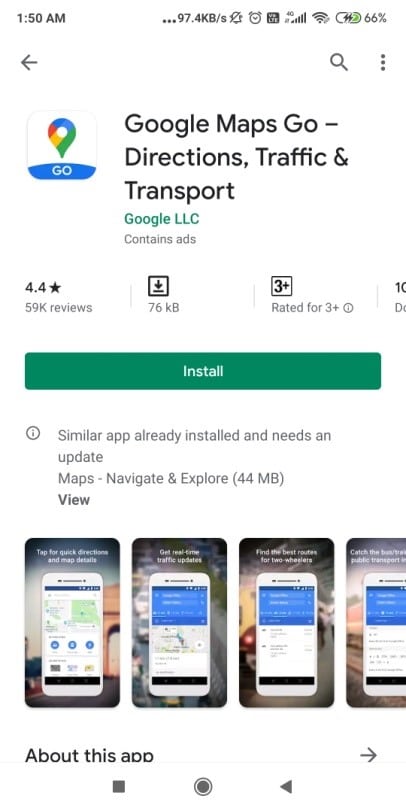
Рекомендуется: (Recommended:) устранение проблем с подключением к Wi-Fi на Android .(Fix Android Wi-Fi Connection Problems)
Это одни из наиболее эффективных способов решения любых проблем, связанных с тем, что Карты Google(Google Maps) не работают на Android , и, если какая-либо проблема не устранена, переустановите приложение.( reinstall the app.)
Google Maps — одно из лучших навигационных приложений, доступных в Play Store . От поиска кратчайшего маршрута до измерения трафика, он делает все, и неработающая проблема Google Maps может перевернуть ваш мир с ног на голову. Надеюсь(Hopefully) , эти советы и рекомендации помогут вам снять стресс и решить проблемы с Google Maps . Дайте нам знать, если у вас была возможность применить эти хаки и нашли их полезными. Не забудьте(Don) оставить свой ценный отзыв в комментариях ниже.
Related posts
Fix Google Maps не разговаривать на Android
Fix Google Maps не показывая направления в Android
11 Tips Для Fix Google Pay Не Working Issue
Fix Unfortunately Google Play Services Has Stopped Working Error
7 способов исправить медленные карты Google
Fix Problems с Google Play Music
Как исправить, что Google Discover не работает на Android
Как Fix Google Play Store Errors (2021)
Без интернета? Вот как использовать Google Maps offline
Исправить Не удается установить приложение с кодом ошибки 910 в магазине Google Play.
Как исправить, что Google Chrome не отвечает на Android
Как использовать режим инкогнито Google Maps на устройстве Android
Fix Google Play Store Stuck на Google Play ждет Wi-Fi
10 Ways до Fix Google Play Store Has Stopped Работа
Fix Snapchat Notifications не Working (iOS & Android)
6 Ways до Fix "ok Google" не работает
3 Ways Для обновления Google Play Store [Обновление силы]
Fix Google Calendar не синхронизирует на Android
Как бросить Pin на Google Maps (Mobile and Desktop)
Как просмотреть Location History в Google Maps
